Създаване и управление на шаблони за Word 2019

Научете как да създавате и управлявате шаблони за Word 2019 с нашето ръководство. Оптимизирайте документите си с персонализирани стилове.
Можете да зададете календар на задачите да използва различен шаблон за основен календар от този, който сте избрали за календара на проекта в Project 2013. Това има предимство пред календара на проекта за тази задача.
Да предположим, че сте избрали стандартния шаблон на календар за проект и шаблон за 24-часов календар на задачите. Ако след това посочите, че задачата има продължителност от един ден, това е един 24-часов ден (ако приемем, че присвоените ресурси също използват календар, позволяващ 24-часов график, като например машини).
За да промените настройките за календар на задачите, изпълнете следните стъпки:
Щракнете двукратно върху името на задачата.
Появява се диалоговият прозорец Информация за задачата.
Щракнете върху раздела Разширени.
От падащия списък Календар изберете различен основен календар.
Щракнете върху бутона OK, за да запазите новата настройка на календара.
Ако ресурс, присвоен на задача, има модифициран календар, ресурсът работи само през определените часове, които са общи за календара на задачите и календара на ресурсите.
Само работните ресурси имат свои собствени календари. Това е така, защото материалните ресурси се таксуват не по отработено време, а по използвани единици, а на разходния ресурс се присвоява определена цена, която не се отнася до нито едно време, отработено по задача.
Дори и най-находчивите ресурси имат само толкова много часове на ден за работа. Когато трябва да се справите с вариации в графиците на ресурсите, помислете за промяна на календарите на ресурсите.
Можете да промените основния шаблон на календара за всеки работен ресурс и да зададете конкретни дати като работещи или неработещи. Тези изключения имат предимство пред календарите на проекта и задачите и контролират кога даден ресурс може да работи.
Освен ако ресурсът няма наистина уникален работен график, не променяйте основния му шаблон на календар. Например, ако ресурсът обикновено работи на дневна смяна, но работи на нощна смяна само за няколко дни по време на живота на проекта, не променяйте основния шаблон на календара на този ресурс на Нощна смяна.
Освен ако вашият проект не се занимава с най-подробното ниво на време, където часовете, а не дните са типичните мерни единици за задачи, извършването на тези видове промени е повече работа, отколкото си струва.
За да промените настройките на календара на ресурса, изпълнете следните стъпки:
Показване на изглед, който включва колона с ресурси, като например изглед на лист с ресурси.
Просто изберете изгледа от падащия списък, който се показва, когато щракнете в долната част на бутона на диаграмата на Гант в раздела Задача на лентата.
Щракнете двукратно върху име на ресурс.
Появява се диалоговият прозорец Информация за ресурса.
Щракнете върху бутона Промяна на работното време в раздела Общи, за да се покаже диалоговият прозорец Промяна на работното време.
Разделите Изключения и Работни седмици имат настройки, които са идентични с тези в диалоговия прозорец Промяна на работното време за задачи, но промените, направени тук, засягат този ресурс, а не задачата.
В секцията Щракнете върху ден, за да видите неговото работно време, щракнете върху деня, който искате да промените.
Щракнете върху раздела Работни седмици, за да го покажете; след това щракнете върху празен ред, въведете име за изключението и натиснете Enter.
Ако искате да редактирате работната седмица по подразбиране за всички седмици от годината, оставете избрано вместо това [По подразбиране]. Ако искате да отбележите един празник, вместо това използвайте раздела Изключения.
Щракнете върху изключението, което току-що създадохте, и щракнете върху бутона Подробности.
Появява се диалоговият прозорец Подробности за това изключение.
Изберете деня или дните, които да промените, в списъка за избор на ден(и) от лявата страна.
Можете да щракнете върху първия ден и след това Shift+щракнете, за да изберете диапазон от съседни дни, или Ctrl+щракнете, за да изберете несъседни дни.
За да зададете работни времена за тези изключения, изберете бутона Неработно или Работно съотношение.
Ако сте избрали последната опция в стъпка 8, въведете времеви диапазон в полетата От и До.
За да изтриете ред в областта От и До, щракнете върху номера на реда и натиснете Delete.
За да зададете непоследователни часове (например за вграждане в обедна почивка), поставете два или повече набора от числа (като 8 до 12 и 1 до 5) в началната и крайната колона.
Задайте диапазона на повторение.
Задайте началната дата на събитието, изберете радио бутона Край след и въведете броя на повторенията или вместо това изберете Край до и въведете крайната дата на повторението.
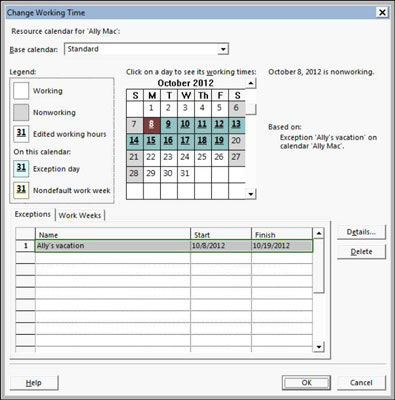
Щракнете върху бутона OK, за да затворите диалоговия прозорец Промяна на работното време и да запишете тези промени.
Микроуправлението на неработно време за вашите ресурси може да не ви остави време да правите нищо друго, така че избягвайте това желание. Например, ако някой си махне половин ден за час при лекар, не блокирайте ден. Въпреки това, ако ресурсът вземе двуседмична ваканция или тримесечен отпуск, вероятно трябва да промените календара на този ресурс.
Ресурсите могат да работят извънредно, дори ако в календарите им пише, че са от 9 до 5, въпреки че трябва да кажете на Project 2013 да планира извънреден труд. Можете също да зададете различна ставка, която да бъде таксувана за извънреден труд за този ресурс.
Научете как да създавате и управлявате шаблони за Word 2019 с нашето ръководство. Оптимизирайте документите си с персонализирани стилове.
Научете как да настроите отстъп на абзаци в Word 2016, за да подобрите визуалната комуникация на вашите документи.
Как да блокирам Microsoft Word да отваря файлове в режим само за четене в Windows Microsoft Word отваря файлове в режим само за четене, което прави невъзможно редактирането им? Не се притеснявайте, методите са по-долу
Как да коригирате грешки при отпечатването на неправилни документи на Microsoft Word Грешките при отпечатването на документи на Word с променени шрифтове, разхвърляни абзаци, липсващ текст или изгубено съдържание са доста чести. Въпреки това недейте
Ако сте използвали писалката или маркера, за да рисувате върху слайдовете на PowerPoint по време на презентация, можете да запазите чертежите за следващата презентация или да ги изтриете, така че следващия път, когато го покажете, да започнете с чисти слайдове на PowerPoint. Следвайте тези инструкции, за да изтриете чертежи с писалка и маркери: Изтриване на линии една в […]
Библиотеката със стилове съдържа CSS файлове, файлове с разширяем език на стиловия език (XSL) и изображения, използвани от предварително дефинирани главни страници, оформления на страници и контроли в SharePoint 2010. За да намерите CSS файлове в библиотеката със стилове на сайт за публикуване: Изберете Действия на сайта→Преглед Цялото съдържание на сайта. Появява се съдържанието на сайта. Библиотеката Style се намира в […]
Не затрупвайте аудиторията си с огромни числа. В Microsoft Excel можете да подобрите четливостта на вашите табла за управление и отчети, като форматирате числата си така, че да се показват в хиляди или милиони.
Научете как да използвате инструменти за социални мрежи на SharePoint, които позволяват на индивиди и групи да общуват, да си сътрудничат, споделят и да се свързват.
Юлианските дати често се използват в производствени среди като времеви печат и бърза справка за партиден номер. Този тип кодиране на дата позволява на търговците на дребно, потребителите и обслужващите агенти да идентифицират кога е произведен продуктът и по този начин възрастта на продукта. Юлианските дати се използват и в програмирането, военните и астрономията. Различно […]
Можете да създадете уеб приложение в Access 2016. И така, какво всъщност е уеб приложение? Е, уеб означава, че е онлайн, а приложението е просто съкращение от „приложение“. Персонализирано уеб приложение е онлайн приложение за база данни, достъпно от облака с помощта на браузър. Вие създавате и поддържате уеб приложението в настолната версия […]








